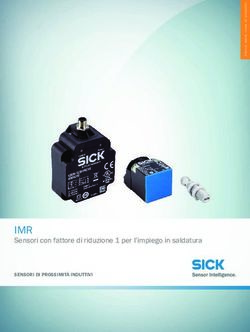MANUALE ADIUTO INTEGRAZIONE CON MICROSOFT OFFICE-ADIOFFICE - Component Office
←
→
Trascrizione del contenuto della pagina
Se il tuo browser non visualizza correttamente la pagina, ti preghiamo di leggere il contenuto della pagina quaggiù
MANUALE ADIUTO
INTEGRAZIONE CON MICROSOFT OFFICE®- ADIOFFICE
MANUALE ADIUTO
Integrazione con Microsoft Office®: AdiOffice
Giugno 2016
Ver. 6.4.0INTEGRAZIONE CON MICROSOFT OFFICE® - ADIOFFICE PAG. 1
1. INTRODUZIONE
1.1 PRINCIPALI FUNZIONALITA'
ADIOFFICE è il modulo di ADIUTO che permette la comunicazione diretta tra le applicazioni del mondo Microsoft
Office® (MS Word, MS Excel, MS PowerPoint e MS Outlook) e il sistema di gestione documentale ADIUTO.
ADIOFFICE attraverso l’utilizzo di un semplice bottone aggiunto alla barra degli strumenti delle applicazioni MS
Office®, consente all’utente di interagire con un’interfaccia grafica che permette l’inserimento automatico o
manuale degli indici del documento.
Il tool aggiunge inoltre, l’opzione “Archivia con AdiJed” nel menu contestuale di Windows, tramite il quale è
possibile archiviare i file selezionati.
In particolare AdiOffice garantisce:
Operatività: semplicità di utilizzo e massima resa per il caricamento dei documenti, con un numero
limitato di clic.
Gestione della sicurezza: AdiOffice gestisce le autorizzazioni degli utenti configurate in Adiuto (vedi
manuale Configurazione Adiuto) per garantire la sicurezza del sistema.
Gestione delle categorie dei documenti: gestione delle categorie documentali configurate, visualizzate
in fase di caricamento.
Interfaccia utente: AdiOffice dispone di una semplice interfaccia utente, che garantisce velocità di
operazione senza pregiudicarne la correttezza, grazie all’anteprima del documento.
2. INSTALLAZIONE DI ADIOFFICE
2.1 PREREQUISITI
Server documenti:
Configurazione Web Services di Adiuto: fare riferimento al manuale di Installazione di ADIUTO
Parte PC Client:
Microsoft Office 32 bit , 2003 e successive
SOAP (incluso nel pacchetto di installazione)
Copyright
La presente documentazione non può essere copiata, fotocopiata, riprodotta, tradotta o ridotta né in parte né
integralmente, senza la preventiva autorizzazione scritta di Jm Consulting srl.
Copyright 2004 Jm Consulting srl.INTEGRAZIONE CON MICROSOFT OFFICE® - ADIOFFICE PAG. 2
2.2 INSTALLAZIONE DEL MODULO ADIOFFICE
L’installazione del modulo AdiOffice riguarda i client. Per quanto riguarda il server, l’unica operazione da
svolgere è la configurazione corretta dei Web Services, per la quale è necessario consultare il manuale di
installazione e configurazione di Adiuto.
Il modulo ADIOFFICE fa parte della Suite di ADIUTO, la sua installazione viene effettuata utilizzando il file
eseguibile “AdiutoV6.4.0_moduli.exe”contenuto nel CD di installazione nella cartella “Moduli Aggiuntivi”.
NOTA: Prima di procedere con l’installazione è necessario chiudere tutte le applicazioni del
pacchetto Microsoft Office®: Outlook, Excel, Word, Power Point…
Cliccando sull’icona:
Appare la seguente schermata:
Copyright
La presente documentazione non può essere copiata, fotocopiata, riprodotta, tradotta o ridotta né in parte né
integralmente, senza la preventiva autorizzazione scritta di Jm Consulting srl.
Copyright 2004 Jm Consulting srl.INTEGRAZIONE CON MICROSOFT OFFICE® - ADIOFFICE PAG. 3
Seguendo le istruzioni del setup, viene proposta la schermata di selezione dei moduli di ADIUTO che si vogliono
installare.
Selezionare ADIOFFICE e premere sul bottone “Avanti”, viene richiesta la scelta della cartella dove saranno
creati i collegamenti al programma:
Copyright
La presente documentazione non può essere copiata, fotocopiata, riprodotta, tradotta o ridotta né in parte né
integralmente, senza la preventiva autorizzazione scritta di Jm Consulting srl.
Copyright 2004 Jm Consulting srl.INTEGRAZIONE CON MICROSOFT OFFICE® - ADIOFFICE PAG. 4
A questo punto si può procedere all’effettiva installazione del modulo:
A questo punto seguire il wizard per l’installazione applicando un’installazione standard.
Al termine sarà mostrata la seguente schermata di completamento.
Copyright
La presente documentazione non può essere copiata, fotocopiata, riprodotta, tradotta o ridotta né in parte né
integralmente, senza la preventiva autorizzazione scritta di Jm Consulting srl.
Copyright 2004 Jm Consulting srl.INTEGRAZIONE CON MICROSOFT OFFICE® - ADIOFFICE PAG. 5
2.3 CONFIGURAZIONE DEL MODULO ADIOFFICE
Al primo utilizzo di AdiOffice, il sistema mostrerà la seguente schermata per configurazione:
In particolare, inserire:
Server AdiJed: indicare il nome o l’indirizzo IP del server su cui è installato il documentale
Porta: la porta selezionata durante l’installazione del WebServer (Tomcat).
Utente AdiJed e Password: inserire il nome utente e la password dell’utente per cui si sta
effettuando la configurazione. Nel caso in cui sia stato configurato l’accesso in Single Sign On, non
inserire utente e password ma selezionare l’apposita opzione.
Il link dell’interfaccia web in questo caso sarà: http://192.168.133.85:8080/adiJed
Terminato l’inserimento dei parametri, fare clic su “Salva” per chiudere la schermata. Per i prossimi utilizzi di
AdiOffice il software utilizzerà i parametri salvati.
NOTA: La schermata di configurazione sarà mostrata solo nel caso in cui il software non riesca a
collegarsi al server Adiuto: in questo caso verificare i dati inseriti o contattare l’amministratore di
sistema.
3. UTILIZZO DI ADIOFFICE
Con ADIOFFICE è possibile inviare ad ADIUTO il file desiderato direttamente da MS Office® , tramite il pulsante
visualizzato in figura che appare in ciascuna delle applicazioni MS Office®.
Il modulo ADIOFFICE attiva inoltre ulteriori funzionalità di archiviazione e indicizzazione dei documenti:
La possibilità di archiviare e indicizzare il documento mediante un click con il tasto destro del
mouse sull’icona dello stesso:
Copyright
La presente documentazione non può essere copiata, fotocopiata, riprodotta, tradotta o ridotta né in parte né
integralmente, senza la preventiva autorizzazione scritta di Jm Consulting srl.
Copyright 2004 Jm Consulting srl.INTEGRAZIONE CON MICROSOFT OFFICE® - ADIOFFICE PAG. 6
L’scelta “Archivia con AdiJed” consente di eseguire l’operazione senza dover accedere al sistema
documentale. Quest’opzione è utilizzabile con qualsiasi tipo di file anche diversi dai formati MS Office.
Altra modalità di archiviazione diretta è rappresentata dal modulo ADIFOLDER che estende
ulteriormente le funzionalità di ADIOFFICE. L’installazione di questo modulo posiziona sul desktop
dell’utente la seguente icona rappresentante una cartella:
Per archiviare il file, basterà trascinarlo con il mouse sulla cartella ADIFOLDER per avviare la schermata
di inserimento indici.
Queste due opzioni verranno descritte nel dettaglio più avanti.
Il modulo ADIOFFICE può essere utilizzato secondo due modalità quella di inserimento manuale degli indici,
utilizzabile da tutte le applicazioni facenti parte della suite MS Office® e quella di inserimento automatico
sfruttabile con MS Word e MS Excel.
All’interno di queste modalità di inserimento indici ADIOFFICE mette a disposizione tutta una serie di
funzionalità che permettono all’utente di interagire con la piattaforma documentale.
3.1 Modalità manuale di inserimento indici
La modalità di inserimento manuale può essere utilizzata, come già detto in precedenza, da tutte le applicazioni
Office, l’esempio che segue mostra come procedere per archiviare ed indicizzare un documento Word (in modo
analogo si procede da Excel e PowerPoint).
Dopo aver aperto il documento che si vuole archiviare, cliccare sul bottone ADIJED che troviamo nel menù
Componenti Aggiuntivi di Word, apparirà la seguente finestra:
NOTA: prima di selezionare il bottone AdiJed è necessario salvare il documento in questione.
Copyright
La presente documentazione non può essere copiata, fotocopiata, riprodotta, tradotta o ridotta né in parte né
integralmente, senza la preventiva autorizzazione scritta di Jm Consulting srl.
Copyright 2004 Jm Consulting srl.INTEGRAZIONE CON MICROSOFT OFFICE® - ADIOFFICE PAG. 7
La finestra in figura mostra nella parte sinistra le famiglie documentali su cui l’utente ha diritti d’inserimento,
selezionando la famiglia a cui si vuole associare il documento, apparirà sulla parte destra della finestra l’elenco
dei campi ad essa associati.
Nella barra rossa posizionata in basso viene evidenziato il nome del file che si sta archiviando. Questo dato
viene riportato nel campo di sistema F11 utilizzabile nelle query.
NOTA: Il nome file originale viene gestito da AdiJed in fase di caricamento dello stesso,
indipendentemente dal tipo di caricamento (interfaccia web, ADIO FFICE , Immission, Integra
doppio monitor). Il nome del file viene memorizzato in un indice di sistema, per essere reso
disponibile sia in fase di ricerca sia di download; quindi un file scaricato da AdiJed o inviato come
mail riprenderà il file originale. Il nome file rimane gestito anche nel caso di revisione del
documento (vedi la voce “Versioning”).
Le icone in corrispondenza dei campi della famiglia danno la possibilità all’utente di selezionare il valore dal
calendario per i campi data o da una lista semplice o avanzata per i campi per cui e stata configurata questa
modalità di riempimento. Nel caso di lista avanzata i capi ad essa associati vengono evidenziati in verde, questo
rende obbligatorio, da parte dell’utente, l’utilizzo di un valore selezionato dalla lista.
Il pulsante permette di recuperare i dati d’indicizzazione utilizzati nell’ultimo inserimento.
Copyright
La presente documentazione non può essere copiata, fotocopiata, riprodotta, tradotta o ridotta né in parte né
integralmente, senza la preventiva autorizzazione scritta di Jm Consulting srl.
Copyright 2004 Jm Consulting srl.INTEGRAZIONE CON MICROSOFT OFFICE® - ADIOFFICE PAG. 8
Le due figura sopra mostrano questa possibilità.
Una volta riempiti tutti i campi della famiglia si può procedere all’inserimento del documento nel sistema
documentale cliccando sul bottone . Il sistema visualizzerà la schermata seguente:
Attraverso questa finestra l’utente ha la possibilità di notificare l’inserimento del documento nel sistema
documentale ad altri utenti o gruppi. Terminata questa operazione il pulsante
Copyright
La presente documentazione non può essere copiata, fotocopiata, riprodotta, tradotta o ridotta né in parte né
integralmente, senza la preventiva autorizzazione scritta di Jm Consulting srl.
Copyright 2004 Jm Consulting srl.INTEGRAZIONE CON MICROSOFT OFFICE® - ADIOFFICE PAG. 9
conclude l’attività e il documento viene indicizzato e archiviato nel server FTP. Nella finestra della figura
precedente si nota inoltre come sia possibile gestire i gruppi di utenti.
3.2 Gestione documenti collegati
AdiOffice offre la possibilità, in fase d’inserimento di un documento, di collegare ad esso uno o più documenti
già presenti nell’archivio documentale.
Una volta effettuata la compilazione degli indici, nel caso in cui si voglia collegare il documento ad altri,
clicchiamo il bottone , apparirà la seguente schermata:
Nella schermata mostrata in figura è possibile selezionare la famiglia a cui appartiene il documento da collegare,
e su questa eseguire una query per individuarlo. Nell’esempio eseguiamo una ricerca sulla famiglia “Documenti
Tecnici”, per un dato valore del campo “Data Documento”:
Come si vede nella figura si possono eseguire ricerche per una qualsiasi combinazione dei campi indice
utilizzando gli operatori messi a disposizione dal sistema documentale. La nostra ricerca riguarda documenti
che hanno il valore del campo “Data Documento” uguale a 29/12/2009.
Copyright
La presente documentazione non può essere copiata, fotocopiata, riprodotta, tradotta o ridotta né in parte né
integralmente, senza la preventiva autorizzazione scritta di Jm Consulting srl.
Copyright 2004 Jm Consulting srl.INTEGRAZIONE CON MICROSOFT OFFICE® - ADIOFFICE PAG. 10
Il sistema evidenzia i documenti presenti nell’archivio che soddisfano questa condizione:
L’esecuzione della query visualizza il pulsante nella parte destra della finestra, questo
pulsante permette di tornare all’esecuzione delle query dalla schermata di ADIOFFICE .
A questo punto selezioniamo il documento che ci interessa collegare e clicchiamo sul bottone
, apparirà la seguente schermata:
Come in precedenza descritto, possiamo notificare l’inserimento ad altri utenti e cliccare sul bottone
per terminare l’operazione. A questo punto se eseguiamo una ricerca in ADIUTO del
documento appena inserito il sistema mostrerà che ad esso vi sono documenti collegati e permetterà all’utente
di visualizzarli o eseguire le operazioni a cui è abilitato.
NOTA: Attraverso l’utilizzo del WebServices di creazione notifica e invio mail, A DIO FFICE oltre ad
inviare le notifiche, invierà anche la mail durante l’immissione , se si desidera avvisare altri
individui dell’inserimento del documento.
Copyright
La presente documentazione non può essere copiata, fotocopiata, riprodotta, tradotta o ridotta né in parte né
integralmente, senza la preventiva autorizzazione scritta di Jm Consulting srl.
Copyright 2004 Jm Consulting srl.INTEGRAZIONE CON MICROSOFT OFFICE® - ADIOFFICE PAG. 11
Come si può vedere dal risultato della ricerca mostrato in figura, il collegamento è bidirezionale.
3.3 Modalità automatica di inserimento indici da MS Word
L’applicazione MS Word da la possibilità di eseguire l’indicizzazione automatica del documento attraverso
l’utilizzo dei campi testo e delle informazioni sulle proprietà del documento.
È possibile creare dei modelli di documento dove alcune informazioni vengono inserite dall’utente in campi
testo predefiniti. Nell’esempio seguente prendiamo in considerazione un documento “RDA” all’interno del
quale le informazioni che lo identificano in modo univoco vengono inserite come appena descritto:
Le aree evidenziate in grigio sul documento in questione evidenziano i campi testo in esso inseriti attraverso gli
strumenti di Word e (Sviluppo->Controlli->Testo), vedremo in seguito come questi campi possono
essere utilizzati sfruttando le funzionalità di ADIOFFICE.
Una volta costruito il modello Word è necessario creare una relazione fra il modello Word e la famiglia
documentale di ADIUTO e fra i campi testo di Word e i campi indice associati alla famiglia stessa. Questa
relazione viene costruita nel seguente modo:
1. Selezionare lo strumento Word “Properties” (Proprietà) che mostra le proprietà associate al
documento:
Copyright
La presente documentazione non può essere copiata, fotocopiata, riprodotta, tradotta o ridotta né in parte né
integralmente, senza la preventiva autorizzazione scritta di Jm Consulting srl.
Copyright 2004 Jm Consulting srl.INTEGRAZIONE CON MICROSOFT OFFICE® - ADIOFFICE PAG. 12
2. Nel campo “Category” (Categoria) inseriamo il nome della famiglia di ADIUTO a cui il documento è
associato.
3. Posizioniamoci ora su ciascuno dei campi testo inseriti nel documento Word e clicchiamo con il tasto
destro del mouse, apparirà il seguente menù:
i due menù in figura riguardano, rispettivamente l'uso dello strumento Word o quello dello strumento
.
4. Selezioniamo la voce “Properties” (Proprietà) accedendo rispettivamente a:
Copyright
La presente documentazione non può essere copiata, fotocopiata, riprodotta, tradotta o ridotta né in parte né
integralmente, senza la preventiva autorizzazione scritta di Jm Consulting srl.
Copyright 2004 Jm Consulting srl.INTEGRAZIONE CON MICROSOFT OFFICE® - ADIOFFICE PAG. 13
5. In questa finestra è necessario inserire nel campo “Bookmark” o "Title", evidenziati in figura, il
codice (ID) assegnato da ADIUTO al campo indice che vogliamo mettere in relazione con il campo testo
di Word. Possiamo trovare questa informazione nella lista dei campi visualizzabile attraverso
l’applicazione AdiJed Admin:
Effettuata quest’ultima operazione per ciascun campo testo presente sul documento Word, il nostro modello
Offerta è pronto per essere gestito da ADIOFFICE.
I campi testo inseriti nel documento Word e messi in relazioni con i campi indice associati alla famiglia di
ADIUTO, possono essere utilizzati in due diverse modalità.
1. Possiamo compilare i campi testo di Word inserendo i valori nella finestra opzioni campo testo:
a. Cliccare con il tasto destro del mouse sul campo testo.
Copyright
La presente documentazione non può essere copiata, fotocopiata, riprodotta, tradotta o ridotta né in parte né
integralmente, senza la preventiva autorizzazione scritta di Jm Consulting srl.
Copyright 2004 Jm Consulting srl.INTEGRAZIONE CON MICROSOFT OFFICE® - ADIOFFICE PAG. 14
b. Selezionare la voce “Properties” (Proprietà) ed inserire il valore nel campo evidenziato in
figura:
Nel nostro esempio abbiamo assegnato al campo testo “Codice Cliente” il valore “C001”.
c. Proseguiamo in modo analogo per ciascun campo testo di Word, a questo punto il nostro
documento sarà compilato in ogni sua parte.
Copyright
La presente documentazione non può essere copiata, fotocopiata, riprodotta, tradotta o ridotta né in parte né
integralmente, senza la preventiva autorizzazione scritta di Jm Consulting srl.
Copyright 2004 Jm Consulting srl.INTEGRAZIONE CON MICROSOFT OFFICE® - ADIOFFICE PAG. 15
d. A questo punto clicchiamo sul bottone ADIJED nel menù “Add-Ins” (Componenti aggiuntivi),
apparirà la finestra di inserimento di ADIOFFICE:
Osservando la figura vediamo che Word ha riconosciuto la famiglia documentale a cui il documento è
associato (nell’esempio “Offerte”) ed ha utilizzato i valori inseriti nei campi testo di Word per
indicizzare in modo automatico il documento.
e. A questo punto possiamo procedere all’inserimento come già descritto in precedenza.
2. Un'altra modalità di utilizzo dei campi testo di Word consiste nel lasciare i campi vuoti e avviare
ADIOFFICE (click su bottone ADIJED):
Copyright
La presente documentazione non può essere copiata, fotocopiata, riprodotta, tradotta o ridotta né in parte né
integralmente, senza la preventiva autorizzazione scritta di Jm Consulting srl.
Copyright 2004 Jm Consulting srl.INTEGRAZIONE CON MICROSOFT OFFICE® - ADIOFFICE PAG. 16
Come prima il sistema riconosce la famiglia documentale, ma in questo caso gli indici sono vuoti.
3. A questo punto possiamo compilare manualmente gli indici sfruttando le liste valori semplici o
avanzate ad essi associate.
Come si vede nella schermata selezionando la lista valori avanzata associata al campo “Codice Cliente”
posso effettuare una selezione da essa anche attraverso una ricerca. Ovviamente la selezione porterà
Copyright
La presente documentazione non può essere copiata, fotocopiata, riprodotta, tradotta o ridotta né in parte né
integralmente, senza la preventiva autorizzazione scritta di Jm Consulting srl.
Copyright 2004 Jm Consulting srl.INTEGRAZIONE CON MICROSOFT OFFICE® - ADIOFFICE PAG. 17
alla compilazione automatica di tutti i campi contenuti nel record della lista. Terminata la compilazione
dei campi la situazione sarà la seguente:
4. A questo punto utilizziamo il bottone posto in basso a destra sulla
schermata. Otteniamo il seguente risultato:
Il documento di Word viene compilato con i valori assegnati ai campi indice associati alla
famiglia “Offerte”. Possiamo ora procedere come già descritto all’inserimento del documento
nell’archivio documentale.
Copyright
La presente documentazione non può essere copiata, fotocopiata, riprodotta, tradotta o ridotta né in parte né
integralmente, senza la preventiva autorizzazione scritta di Jm Consulting srl.
Copyright 2004 Jm Consulting srl.INTEGRAZIONE CON MICROSOFT OFFICE® - ADIOFFICE PAG. 18
3.4 Modalità automatica di inserimento indici da MS Excel
Anche con Microsoft Excel è possibile eseguire una indicizzazione automatica utilizzando i valori contenuti nelle
celle del foglio di lavoro. L'esempio che segue mostra le modalità di impostazione di un foglio Excel per
l'indicizzazione automatica:
Supponiamo di voler archiviare la tabella illustrata nella figura seguente:
Le celle evidenziate in rosso rappresentano le etichette degli indici che vogliamo gestire con ADIOFFICE, a fianco
di queste celle andranno inseriti i valori attribuiti agli indici. La figura che segue mostra come ogni singola cella
viene impostata:
Prendiamo come esempio la cella B2 posizionata sotto l'etichetta "TIPOLOGIA" che ne dovrà contenere il
valore. Per legare questa cella al campo corrispondente assegnato alla famiglia di ADIUTO, è sufficiente
nominare la cella con il codice del campo (nell'esempio il campo di ADIUTO ha codice F1041, codice che deve
Copyright
La presente documentazione non può essere copiata, fotocopiata, riprodotta, tradotta o ridotta né in parte né
integralmente, senza la preventiva autorizzazione scritta di Jm Consulting srl.
Copyright 2004 Jm Consulting srl.INTEGRAZIONE CON MICROSOFT OFFICE® - ADIOFFICE PAG. 19
essere utilizzato come nome della cella con la notazione _F1041). Si procede in modo analogo con le altre celle
del foglio di lavoro. La figura che segue prende come esempio la cella contenente la data:
Ultimo passaggio per impostare il foglio di lavoro consiste nell'associarlo alla famiglia documentale di ADIUTO.
Questa operazione, analogamente a quanto avviene con MS Word, si effettua impostando nelle proprietà del
documento Office il campo Category (Categoria) uguale al nome della famiglia documentale.
Questa impostazione permette a ADIOFFICE di riconoscere la tipologia di documento che vogliamo archiviare.
Terminate le impostazioni il foglio Excel, dopo essere stato salvato, può essere indicizzato e archiviato nel
sistema, utilizzando il tasto ADIUTO nel menù Add-Ins:
La selezione del tasto ADIUTO porta alla schermata seguente:
Nel nostro esempio, come possiamo osservare, ADIOFFICE ha riconosciuto il documento come appartenente
alla famiglia 'Report' e visualizzato (sulla destra) i campi indice associati a tale famiglia. Nel nostro esempio i
campi indice sono vuoti, poichè nelle celle excel ad essi associate non è presente alcun valore. Ovviamente, in
Copyright
La presente documentazione non può essere copiata, fotocopiata, riprodotta, tradotta o ridotta né in parte né
integralmente, senza la preventiva autorizzazione scritta di Jm Consulting srl.
Copyright 2004 Jm Consulting srl.INTEGRAZIONE CON MICROSOFT OFFICE® - ADIOFFICE PAG. 20
caso opposto (celle excel compilate), ADIOFFICE avrebbe letto i valori delle celle excel e li avrebbe inseriti
automaticamente nei campi corispondenti.
Il caso dell'esempio permette di dimostrare come l'associazione delle celle ai campi della famiglia è di tipo
bidirezionale (come in Word), infatti se procediamo alla indicizzazione da ADIOFFICE come mostrato nelle figure
seguenti, possiamo vedere come i campi vengono compilati sfruttando anche le liste ad essi associate:
Campo Tipo Report (Lista Tipo Report)
Campo Autore (il campo ha una modalità di riempimento di tipo 'users' che consente la selezione
dall'organigramma):
Copyright
La presente documentazione non può essere copiata, fotocopiata, riprodotta, tradotta o ridotta né in parte né
integralmente, senza la preventiva autorizzazione scritta di Jm Consulting srl.
Copyright 2004 Jm Consulting srl.INTEGRAZIONE CON MICROSOFT OFFICE® - ADIOFFICE PAG. 21
Campo a riempimento “Roles”
Campo Data Creazione (campo di tipo data)
Campo Descrizione (campo di tipo text)
Copyright
La presente documentazione non può essere copiata, fotocopiata, riprodotta, tradotta o ridotta né in parte né
integralmente, senza la preventiva autorizzazione scritta di Jm Consulting srl.
Copyright 2004 Jm Consulting srl.INTEGRAZIONE CON MICROSOFT OFFICE® - ADIOFFICE PAG. 22
Terminata la compilazione dei campi, l'uso del tasto permette di trasferire i valori appena
impostati all'interno delle celle di Excel, con il seguente risultato:
3.5 Gestione del protocollo da AdiOffice
Prendiamo in esame l’esempio precedente in cui abbiamo inserito un documento “Offerta” sfruttando le
modalità automatiche di ADIOFFICE.
Nella schermata che abbiamo ottenuto cliccando il tasto vediamo una novità rispetto agli
esempi precedenti.
ADIOFFICE si è accorto che alla famiglia documentale “Offerte” è associato un protocollo d’ingresso (evidenziato
nella figura). Ciò significa che ADIOFFICE in fase di inserimento non permetterà di inserire il documento se ad
esso non viene assegnato un numero di protocollo. Dopo la conferma dell’inserimento ADIOFFICE visualizzerà a
video il numero di protocollo assegnato come messaggio informativo per l’utente:
Copyright
La presente documentazione non può essere copiata, fotocopiata, riprodotta, tradotta o ridotta né in parte né
integralmente, senza la preventiva autorizzazione scritta di Jm Consulting srl.
Copyright 2004 Jm Consulting srl.INTEGRAZIONE CON MICROSOFT OFFICE® - ADIOFFICE PAG. 23
La gestione del protocollo è ovviamente valida per tutte le applicazioni MS Office®.
Effettuando una ricerca vediamo che il sistema ha assegnato la chiave di protocollo al documento archiviato.
3.6 Archiviazione e indicizzazione delle e-mail
ADIOFFICE permette l’archiviazione automatica delle e-mail dall’interfaccia utente di MS Outlook. Come
abbiamo visto nella Sezione 3 par. 3.4 di questo manuale è possibile tramite l’applicazione “Configuratore
campi email” associare i campi indice della famiglia documentale “email” ai valori contenuti nei campi di
Outlook. Procediamo come segue: lanciamo l’applicazione ("Configuratore-Campi-email").
A questo comparirà la schermata seguente:
Copyright
La presente documentazione non può essere copiata, fotocopiata, riprodotta, tradotta o ridotta né in parte né
integralmente, senza la preventiva autorizzazione scritta di Jm Consulting srl.
Copyright 2004 Jm Consulting srl.INTEGRAZIONE CON MICROSOFT OFFICE® - ADIOFFICE PAG. 24
A questo punto possiamo associare i campi in precedenza creati in ADIUTO a quelli contenuti nel messaggio di
posta:
Otteniamo il seguente risultato:
Copyright
La presente documentazione non può essere copiata, fotocopiata, riprodotta, tradotta o ridotta né in parte né
integralmente, senza la preventiva autorizzazione scritta di Jm Consulting srl.
Copyright 2004 Jm Consulting srl.INTEGRAZIONE CON MICROSOFT OFFICE® - ADIOFFICE PAG. 25
A questo punto ADIOFFICE sarà in grado di leggere in automatico i valori contenuti nei campi dell’email (Data,
Mittente, Destinatario e Oggetto) e utilizzarli per compilare i campi di ADIUTO associati alla famiglia email.
Vediamo un esempio: selezioniamo dal client Outlook il messaggio di posta che vogliamo archiviare.
Cliccando sul bottone presente sulla barra degli strumenti di Outlook verrà visualizzata la
classica finestra di ADIOFFICE .
Se in questa finestra selezioniamo la famiglia “email” i campi ad essa associati verranno automaticamente
compilati.
Sulla destra della schermata (evidenziato in blu) vediamo che ADIOFFICE ha verificato la presenza di allegati al
messaggio di posta. L’utente in questo caso ha la possibilità di archiviare solamente gli allegati senza dover
archiviare il messaggio.
Copyright
La presente documentazione non può essere copiata, fotocopiata, riprodotta, tradotta o ridotta né in parte né
integralmente, senza la preventiva autorizzazione scritta di Jm Consulting srl.
Copyright 2004 Jm Consulting srl.INTEGRAZIONE CON MICROSOFT OFFICE® - ADIOFFICE PAG. 26
Selezionando l’allegato che vogliamo archiviare compare in basso a destra il bottone
che mi permette una volta selezionata famiglia documentale di archiviarlo
singolarmente.
Nel caso in cui l’email venga inserita nell’archivio documentale con la selezione dell’allegato quest’ultimo viene
inserito come allegato del documento email.
E’ possibile selezionare il formato di
salvataggio della mail, in formato classico html,
oppure in formato msg, è possibile
selezionare il formato msg mettendo il segno
di spunta sulla relativa opzione nella videata
“Altri Dati”, appena prima di confermare
l’inserimento.
Copyright
La presente documentazione non può essere copiata, fotocopiata, riprodotta, tradotta o ridotta né in parte né
integralmente, senza la preventiva autorizzazione scritta di Jm Consulting srl.
Copyright 2004 Jm Consulting srl.INTEGRAZIONE CON MICROSOFT OFFICE® - ADIOFFICE PAG. 27
Effettuando una ricerca in ADIUTO il risultato sarà il seguente:
Il simbolo della graffetta evidenziato nella figura mostra l’esistenza di un allegato al documento email.
Cliccando sul documento appare il seguente menù:
Selezioniamo la voce “Vedi File Allegati”:
Il riquadro alla sinistra della schermata permette di eseguire alcune azioni tra cui quella di visualizzare il
documento:
Copyright
La presente documentazione non può essere copiata, fotocopiata, riprodotta, tradotta o ridotta né in parte né
integralmente, senza la preventiva autorizzazione scritta di Jm Consulting srl.
Copyright 2004 Jm Consulting srl.INTEGRAZIONE CON MICROSOFT OFFICE® - ADIOFFICE PAG. 28
Scegliendo 'Visualizza' otteniamo:
I messaggi di posta archiviati attraverso l’uso del modulo ADIOFFICE vengono evidenziati sull’interfaccia di
Outlook tramite l’icona .
Copyright
La presente documentazione non può essere copiata, fotocopiata, riprodotta, tradotta o ridotta né in parte né
integralmente, senza la preventiva autorizzazione scritta di Jm Consulting srl.
Copyright 2004 Jm Consulting srl.INTEGRAZIONE CON MICROSOFT OFFICE® - ADIOFFICE PAG. 29
3.7 ARCHIVIAZIONE CON ADIJED
Il modulo ADIOFFICE mette a disposizione dell’utente altre due modalità di archiviazione che vengono descritte
di seguito:
“Archivia con AdiJed” : a questa modalità permette di archiviare un documento di qualsiasi
formato senza dover accedere all’applicazione documentale, prendiamo come esempio un
documento PDF presente in una cartella di rete:
Cliccando con il tasto destro del mouse sull’icona del documento apparirà il seguente menù:
Copyright
La presente documentazione non può essere copiata, fotocopiata, riprodotta, tradotta o ridotta né in parte né
integralmente, senza la preventiva autorizzazione scritta di Jm Consulting srl.
Copyright 2004 Jm Consulting srl.INTEGRAZIONE CON MICROSOFT OFFICE® - ADIOFFICE PAG. 30
Selezioniamo l’opzione “Archivia con AdiJed”:
Viene visualizzata la classica schermata di ADIOFFICE che mette in condizione l’utente di procedere
all’indicizzazione e archiviazione del file secondo le modalità e con le funzionalità offerte da ADIOFFICE descritte
in precedenza.
“ADIFOLDEr”: altra possibilità offerta dal modulo ADIOFFICE è utilizzare l’applicazione ADIFOLDER. Se
installata tale applicazione posiziona sul desktop dell’utente la seguente icona
Per archiviare il file desiderato sarà sufficiente trascinarlo su questa cartella e il sistema visualizzerà la
maschera di inserimento:
Copyright
La presente documentazione non può essere copiata, fotocopiata, riprodotta, tradotta o ridotta né in parte né
integralmente, senza la preventiva autorizzazione scritta di Jm Consulting srl.
Copyright 2004 Jm Consulting srl.INTEGRAZIONE CON MICROSOFT OFFICE® - ADIOFFICE PAG. 31
Con ADIFOLDER è possibile eseguire una archiviazione multipla, se per esempio dobbiamo archiviare una serie
di documenti possiamo selezionarli dalla cartella d'origine:
Copyright
La presente documentazione non può essere copiata, fotocopiata, riprodotta, tradotta o ridotta né in parte né
integralmente, senza la preventiva autorizzazione scritta di Jm Consulting srl.
Copyright 2004 Jm Consulting srl.INTEGRAZIONE CON MICROSOFT OFFICE® - ADIOFFICE PAG. 32
e trascinarli insieme in ADIFOLDER:
Comparirà la finestra di ADIOFFICE, con il primo documento visualizzato, da qui selezioniamo la famiglia,
compiliamo i campi e inseriamo il documento.
Copyright
La presente documentazione non può essere copiata, fotocopiata, riprodotta, tradotta o ridotta né in parte né
integralmente, senza la preventiva autorizzazione scritta di Jm Consulting srl.
Copyright 2004 Jm Consulting srl.INTEGRAZIONE CON MICROSOFT OFFICE® - ADIOFFICE PAG. 33
Dopo aver eventualmente notificato l'inserimento agli interessati il documento viene archiviato.
A questo punto ADIOFFICE visualizza il documento successivo:
Copyright
La presente documentazione non può essere copiata, fotocopiata, riprodotta, tradotta o ridotta né in parte né
integralmente, senza la preventiva autorizzazione scritta di Jm Consulting srl.
Copyright 2004 Jm Consulting srl.INTEGRAZIONE CON MICROSOFT OFFICE® - ADIOFFICE PAG. 34
Che posso archiviare nella stessa famiglia o in una diversa, seguendo di nuovo la procedure. Il pulsante
mi permette, invece, di saltare al documento successivo senza procedere all'archiviazione di quello
corrente.
Copyright
La presente documentazione non può essere copiata, fotocopiata, riprodotta, tradotta o ridotta né in parte né
integralmente, senza la preventiva autorizzazione scritta di Jm Consulting srl.
Copyright 2004 Jm Consulting srl.Puoi anche leggere